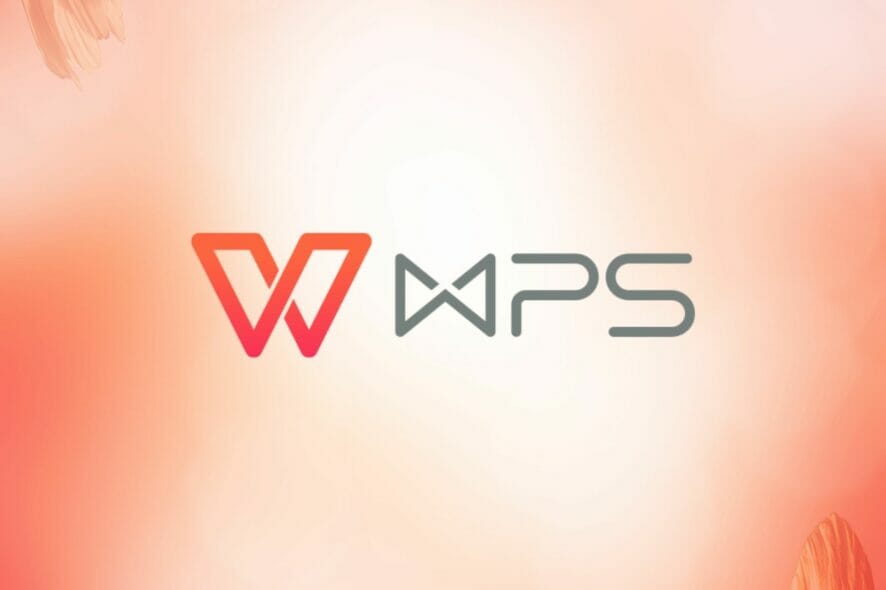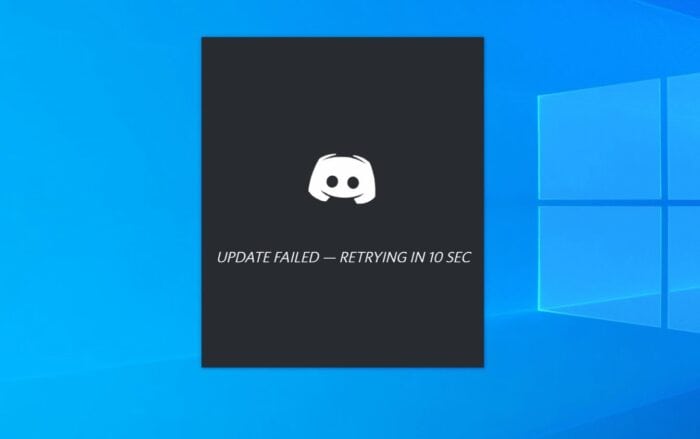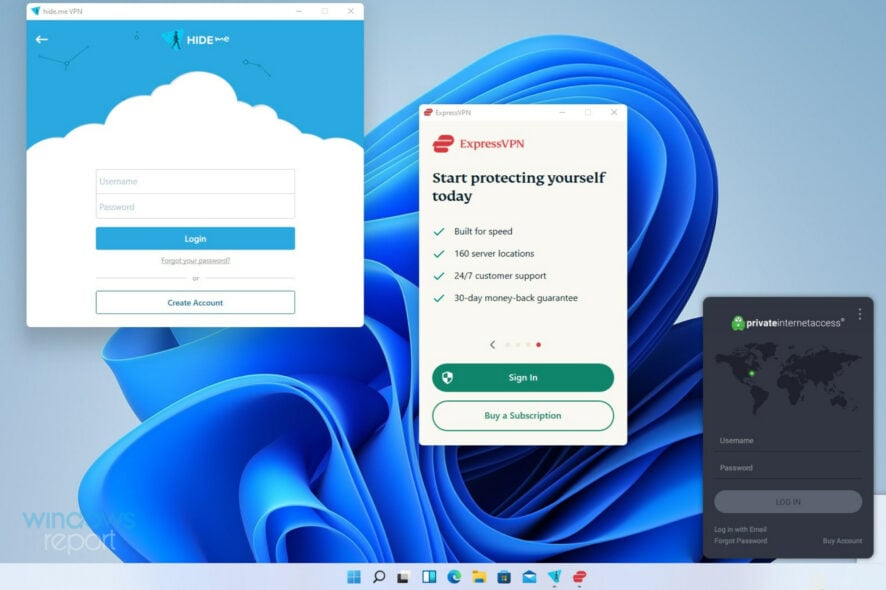Wie man Zelda auf seinem Steam Deck spielt [Alle Versionen]
 The Legend of Zelda ist ein Action-Adventure-Spiel, das von Nintendo entwickelt und veröffentlicht wurde. Das Spiel hat viele Versionen und war zuvor auf die Nintendo Switch beschränkt.
The Legend of Zelda ist ein Action-Adventure-Spiel, das von Nintendo entwickelt und veröffentlicht wurde. Das Spiel hat viele Versionen und war zuvor auf die Nintendo Switch beschränkt.
Nicht mehr; jetzt kannst du Zelda auf deinem Steam Deck mit einem Emulator herunterladen und spielen. In diesem Leitfaden werden wir Schritt-für-Schritt-Anleitungen geben, um es auf dem Handheld-Gerät einzurichten.
Wie kann ich Zelda auf Steam Deck spielen?
1. EmuDeck installieren
- Für SD-Karten formatierst du die SD-Karte im Spielmodus unter SteamOS.
-
Drücke auf deinem Steam Deck die Steam-Taste, drücke dann die Power-Taste und wähle Desktop wechseln.

-
Lade den EmuDeck-Installer von der offiziellen Website herunter. Kopiere den Installer auf den Desktop deines Steam Deck und führe ihn aus.

- Suche als Nächstes den vom Installer erstellten Emulation/roms-Ordner und kopiere deine Spiele hinein.
-
Starte Steam ROM Manager über EmuDeck. Jeder Parser entspricht einem Emulator; aktiviere die, die du nutzen möchtest.

-
Nachdem du die Parser ausgewählt hast, klicke auf Vorschau, dann auf Parser. Die Bilder werden heruntergeladen; warte, bis der Vorgang abgeschlossen ist.

-
Klicke auf In Steam speichern. Sobald dies abgeschlossen ist, werden die ausgewählten ROMs und Tools zur Steam-Bibliothek hinzugefügt.

- Schließe Steam Rom Manager, klicke auf Zurück zum Spielmodus auf dem Desktop, um die Installation abzuschließen.
2. PowerTools installieren (optional, hilft bei der Leistung)
- Gehe zur PowerTools-Seite auf GitHub.
-
Suche einen grünen Button mit der Aufschrift Code und klicke, um das Dropdown-Menü zu öffnen.

- Klicke jetzt auf Download Zip, um es herunterzuladen.
- Doppelklicke auf die Datei, um sie auf dem Steam Deck zu entpacken.
3. Die Abhängigkeiten herunterladen
HINWEIS: Diese Methode benötigt einen Windows-Computer mit Windows 7, 10 oder 11 und eine stabile WLAN-Verbindung, mit der sowohl PC als auch Deck verbunden werden können.
3.1 Winpinator installieren
- Besuche auf deinem Windows-PC die Winpinator-Seite auf GitHub.
-
Gehe zur Überschrift Release, die sich auf der rechten Seite der Seite befindet, und klicke auf Latest.

-
Klicke auf die Datei winpinator_setup_0.1.2_x64.exe und lade sie herunter.

- Doppelklicke auf die Datei und folge den Anweisungen auf dem Bildschirm, um den Vorgang abzuschließen.
3.2 Den Cemu-Emulator installieren
- Besuche auf deinem PC die Cemu-Seite auf GitHub. Gehe zur neuesten Version und klicke darauf.
-
Suche als Nächstes unter Assets und klicke auf cemu-2.0-45-windows-x64.zip, um es herunterzuladen.

- Doppelklicke auf die Datei und folge den Aufforderungen, um sie zu installieren.
3.3 Wii U USB Helper erhalten
- Besuche auf deinem PC die Wii U USB Helper-Seite auf GitHub.
-
Gehe zur neuesten Version, suche unter Assets und klicke auf USBHelperInstaller.exe, um die Datei herunterzuladen.
 Doppelklicke auf die Installationsdatei und folge den Anweisungen, um den Vorgang abzuschließen.
Doppelklicke auf die Installationsdatei und folge den Anweisungen, um den Vorgang abzuschließen. -
Wähle nun die Region aus und stimme der Haftungsausschluss zu.

-
Als Nächstes wird die App dich auffordern, einen Ordner zum Speichern der Spiele auszuwählen. Erstelle also einen Ordner auf deinem Laufwerk und nenne ihn USBHelper Downloads; erstelle dann zwei Ordner in diesem Ordner und nenne sie DL-Enc und DL-Dec, jeweils. Wähle DL-Enc und klicke auf Ausgewählter Ordner.

-
Gehe als Nächstes zur Ticket-Seite, für die WiiU-Option und gib diesen Befehl ein und klicke auf OK:
titlekeys.ovh
-
Die Wii U USB Helper-App wird geladen; es kann eine Weile dauern, also warte, bis der Vorgang abgeschlossen ist.

-
Sobald sie geladen ist, gehe zur Option Entpackungsverzeichnis.

-
Wähle im nächsten Fenster den Ordner DL-Dec, den du zuvor erstellt hast.

- Jetzt ist alles bereit; du kannst die Spiele auf deinen PC herunterladen.
4. Das Spiel im .wua-Format erhalten
-
Gebe im Fenster Wii U USB Helperlegend of zelda ein und wähle die Version aus, die du herunterladen möchtest.

- Wähle die Version aus, die du installieren möchtest, und wähle im rechten Bereich Hinzufügen, DLC hinzufügen &Update hinzufügen.
-
Klicke jetzt auf Herunterladen starten.

- Du wirst einen Download-Manager sehen, der den Fortschritt anzeigt.
-
Sobald es fertig ist, klicke mit der rechten Maustaste und wähle Entpacken (Cemu) und wähle den Ordner aus.

- Gehe zum Desktop und doppelklicke auf Cemu, um es zu öffnen.
-
Gehe als Nächstes zu Datei, dann wähle Installiere Spieltitel, Update oder DLC.

- Suche und wähle den Spielordner aus; sobald der Titel installiert ist, erhältst du die Meldung Titel installiert! Klicke auf OK, um zu schließen.
-
Das Spiel wird im Cemu-Menü angezeigt. Klicke auf Tools, dann auf Titelmanager.

-
Klicke im Titelmanager-Fenster mit der rechten Maustaste auf die Basisversion des Spiels und klicke auf In komprimiertes Wii U-Archiv (.wua) umwandeln.

Dies wird die alte, archaische Wii U ROM-Struktur in eine einzelne Datei umwandeln und Speicherplatz sparen. Mehr über dieses Thema lesen
- Wie man FiveM auf Windows 11 herunterlädt (2025-Leitfaden)
- Activision Ban Appeal (2025): So reicht man ein Beschwerde ein und gewinnt seinen Fall
- 7 Beste Cloud-Gaming-Dienste im Jahr 2025
- 5 Beste Pachinko-Spiele für Windows-PC: Auffällig und schnell
5. Das Spiel auf Steam Deck bekommen
-
Gehe auf Steam Deck in den Desktop-Modus, nutze die Discover-App und suche & installiere Warpinator. Dieses Tool hilft bei der Kommunikation mit der Winpinator-App, um Dateien zu übertragen.

-
Drücke die Windows-Taste, tippe winpinator und klicke auf Öffnen. Starte Warpinator auf Steam Deck.

- Stelle sicher, dass beide Geräte mit demselben Netzwerk verbunden sind, um eine Verbindung herzustellen.
- Übertrage jetzt die Spieldatei (.wua); wenn es dich auffordert zu entpacken, tue es nicht.
6. Dinge auf Steam Deck einrichten
- Gehe auf Steam Deck in den Desktop-Modus und lade Cemu (Windows-x64-Version) herunter. Dies wird die Cemu-Version mit EmuDeck ersetzen, da die experimentelle Version native Unterstützung für .wua ROM-Dateien hat, die einfacher zu handhaben sind.
-
Nachdem du es heruntergeladen hast, entpacke die Version und ziehe die Dateien an diesen Ort. Der Pfad kann je nach Installation von EmuDeck unterschiedlich sein:
EmuDeck Emulation/roms/wiiu.
- Folge den Anweisungen, um die Dateien zu schreiben oder zu überschreiben, wenn du dazu aufgefordert wirst.
- Klicke jetzt mit der rechten Maustaste auf Cemu.exe und wähle In Steam hinzufügen.
- Starte die Steam-App, klicke mit der rechten Maustaste auf Cemu.exe und wähle Eigenschaften.
-
Klicke jetzt auf *Kompatibilität und wähle Erzwinge die Verwendung eines bestimmten Steam Play-Kompatibilitätswerkzeugs und wähle die neueste Version von Proton (7.0-4).

-
Suche die Zelda .wua-Datei und verschiebe sie in diesen Ordner:
EmuDeck Emulation/roms/wiiu/roms - Starte als Nächstes Cemu.exe aus Steam und überprüfe, ob das Spiel im Menü erscheint.
- Schließe Steam und starte Steam ROM Manager; scrolle zur Liste der Parser, um Nintendo Wii U – Cemu (.wud, .wux, .wua) zu finden, stelle sicher, dass es aktiviert ist, und klicke darauf.
-
Scrolle im rechten Fenster nach unten, suche Ausführbare Konfiguration und ändere den Pfad zu diesem Ordner:
EmuDeck's Emulation/roms/wiiu/Cemu.exe - Klicke im ROM-Manager auf Vorschau, dann auf App-Liste generieren und ändere den Filter auf Wii U. Das Zelda-Spiel wird erscheinen; klicke auf App-Liste speichern und schließe Steam ROM Manager.
- Starte Steam erneut, klicke mit der rechten Maustaste auf die Verknüpfung des Spiels The Legend of Zelda aus der Spielesliste und wähle Eigenschaften.
- Klicke auf Kompatibilität, wähle dann Erzwinge die Verwendung eines bestimmten Steam Play-Kompatibilitätswerkzeugs und wähle die nicht-experimentelle Version von Proton, und das war’s.
Du kannst zum Spielmodus zurückkehren und beginnen, Zelda auf Steam Deck zu spielen; wenn du jedoch Optimierungen für reibungsloses Spielen und bessere FPS vornehmen möchtest, gehe zum nächsten Abschnitt.
7. Spiel optimieren
-
Zuerst benötigst du vorgeladene Shader-Caches; du kannst sie für die Spielversion auf der GitHub-Seite finden.

-
Entpacke als Nächstes die Shader und kopiere den Inhalt in diesen Ordner und überschreibe die Dateien, wenn du dazu aufgefordert wirst:
EmuDeck's Emulation/roms/wiiu/shaderCache/transferable - Starte Steam, dann Cemu.
-
Wähle in Cemu das Spiel aus, gehe zu Tools und wähle Grafikpakete bearbeiten.

- Klicke im sich öffnenden Fenster auf Neueste Community-Grafikpakete herunterladen.
- Klappe als Nächstes die Mods-Registerkarte auf und aktiviere FPS++.
- Um den Modus zu ändern, wähle Erweiterte Einstellungen und Framerate-LimitS, und wähle 40 FPS.
- Wechsle zur Workarounds-Registerkarte und aktiviere Verbesserungen und Grafik.
- Um in nativem Steam Deck-Format zu spielen, klicke auf Grafik und ändere das Seitenverhältnis, wähle dann 16:10 und wähle für Auflösung1280×800.
- Stelle sicher, dass du das PowerTools-Plug-in installiert hast und starte das Zelda-Spiel im Gaming-Modus.
- Im Spiel klick auf die physischen drei Punkte-Taste auf deinem Deck.
-
Klicke auf die Registerkarte Leistung, klicke auf Bildwiederholrate und wähle 40.

-
Klicke auf Framerate-Limit und wähle 40.

-
Klicke als Nächstes wieder auf den drei-Punkte-Button auf Steam Deck.

-
Gehe zur Plugin-Registerkarte und wähle PowerTools. Klicke auf SMT deaktivieren; und wähle dann für Threads4.

Wenn du das Spiel offline ohne Unterbrechung spielen möchtest, gehe zum nächsten Abschnitt.
8. Offline spielen
- Starte Desktop-Modus auf dem Steam Deck, starte dann Steam.
- Starte als Nächstes Cemu über Steam.
-
Gehe zu Optionen und klicke auf Steuerungs-Einstellungen.

- Gehe zu Controller 1 (DSUController) und drücke die Minus-Taste, um das Profil zu löschen, sodass nur XInput bleibt.
- Ändere den emulierten Controller von Wii U Gamepad zu Wii U Pro Controller.
Das Löschen verhindert, dass Cemu DSUController-Geräte lädt, die eine Internetverbindung benötigen.
So, das sind die Schritte, die du befolgen musst, um Zelda auf Steam Deck zu installieren und mit der actiongeladenen Reise von Zelda zu beginnen.
Suchst du nach einer Möglichkeit, Zelda: Breath of the Wild auf PC zu installieren? Lies diesen informativen Leitfaden, um die einfachsten Wege zu erfahren. Wir haben auch einen Leitfaden für die Installation von Zelda: Tears of Kingdom abgedeckt. Schau es dir an.
Wenn du Fragen oder Vorschläge hast, erwähne sie bitte im Kommentarfeld unten.